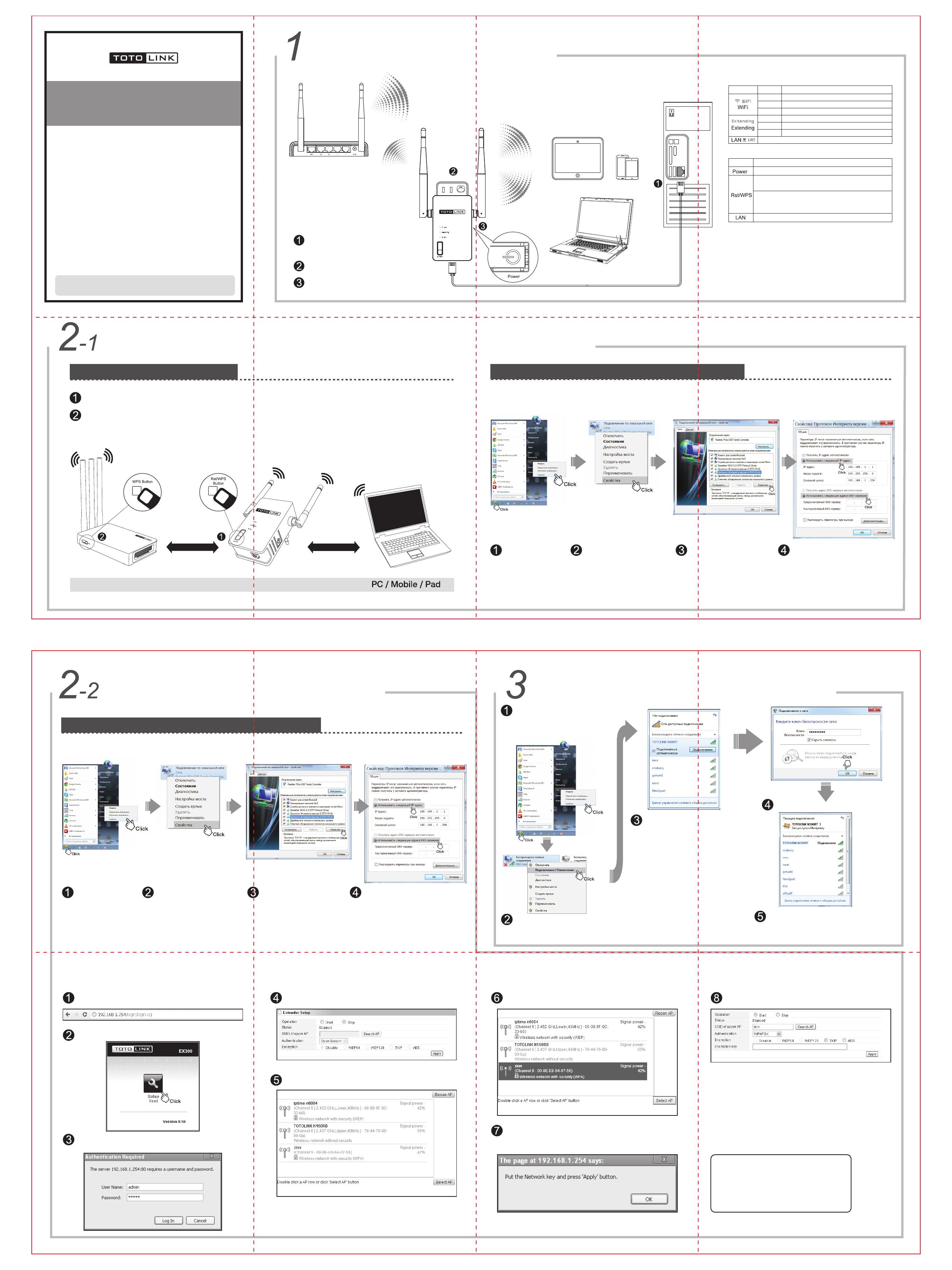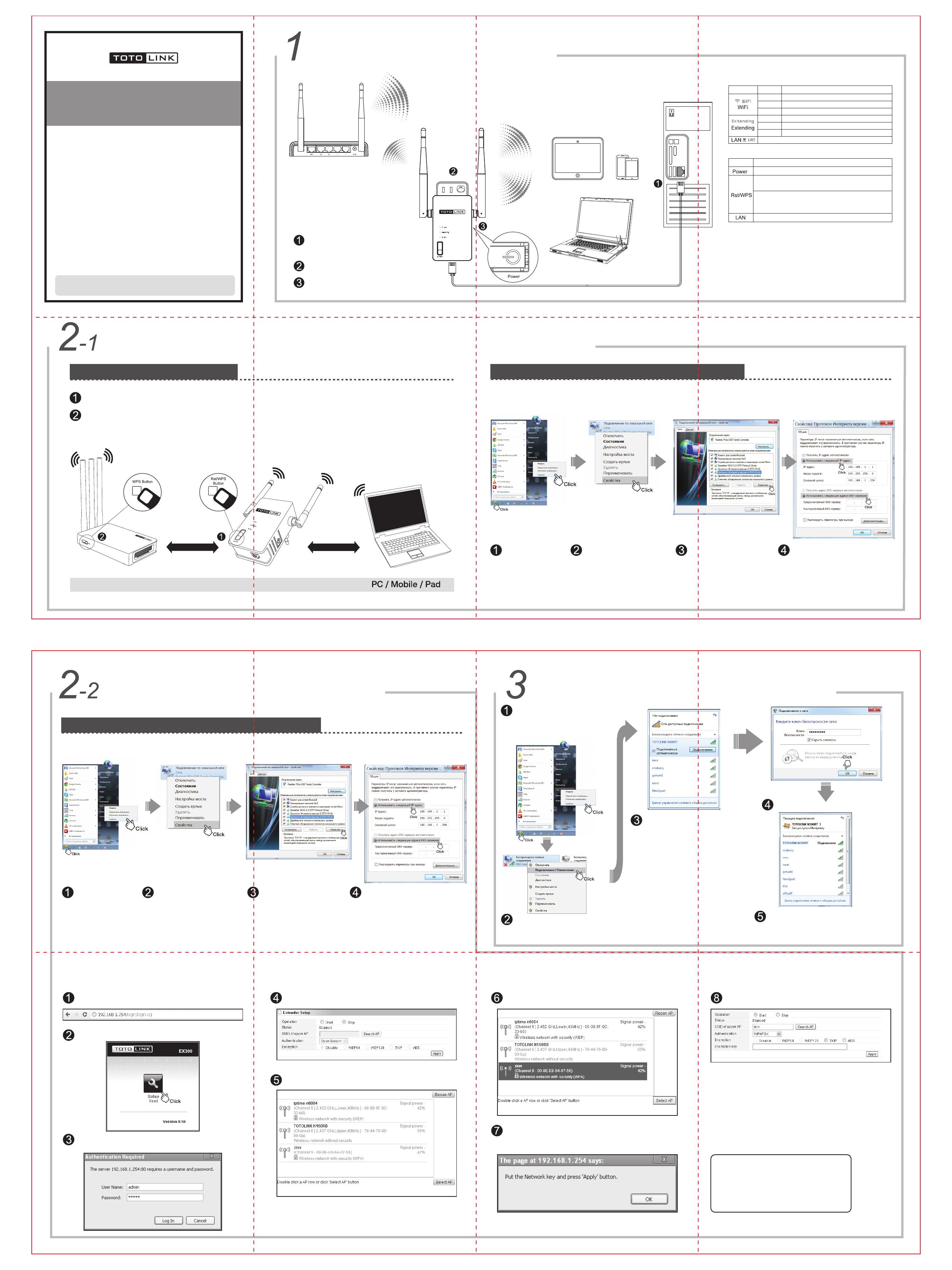
КРАТКАЯ ИНСТРУКЦИЯ
ПО НАСТРОЙКЕ И ЭКСПЛУАТАЦИИ
Wi-Fi N репитер
Как подключить Wi-Fi N репитер
Как установить соединение Wi-Fi N репитера с какой-либо сетью
Как установить соединение
Wi-Fi N репитера с какой-либо сетью
2013. Авторские права принадлежат TOTOLINK. Все права защищены. Официальный сайт : www.totolink.net.ru
Информация в данном документе может быть изменена без предварительного уведомления третьих лиц.
Подключите кабелем из комплекта поставки
порт LAN Вашего Wi-Fi N репитера к сетевой плате
Вашего компьютера.
Подключите Wi-Fi N репитера к розетке электропитания.
Нажмите кнопку Rst/WPS на EX300.
В это же время нажмите кнопку Rst/WPS на 5 секунд на Вашем роутере.
Через 5 секунд защищенное соединение будет установлено
автоматически.
В адресной строке введите адрес 192.168.1.254 и нажмите клавишу “Enter”. Выберите “Extender Setup”, затем “Start” для активации функции репитер. Выберите необходимую сеть Wi-Fi и нажмите кнопку “Select AP”.
Введите ключ безопасности сети Wi-FI в поле “Encryption key”,
указав алгоритм аутентификации и нажмите кнопку “Apply”.
Меню “Status” отобразить состояние подключения.
Если сеть Wi-Fi, сигнал которой Вы хотите усилить защищена, то Вы увидите
данное сообщение, напоминающее Вам о необходимости ввести ключ
безопасности сети Wi-FI:
Нажмите кнопку “Search AP”для поиска Wi-Fi сетей в зоне покрытия устройства.
В появившемся окне введите Имя пользователя (admin) и Пароль (admin),
затем нажмите кнопку “Log In”.
Выберите “Setup Tool”.
Нажмите кнопку ON/OFF для включения устройства.
Электрическая розетка
Светодиодная индикация
Описание кнопок и портов
Обозначение
Обозначение
Описание
Описание
Состояние
Горит
Мигает
Не горит
Горит
Мигает
Не горит Не подключен по Wi-Fi.
Кнопка включения/выключения устройства.
Нажмите и удерживайте от 6 до10 секунд
для сброса настроек на заводские.
Для установки соединения по технологии WPS –
нажмите и удерживайте не более 5 секунд.
Обычный светодиодный индикатор Ethernet.
Для подключения ПК.
Установка соединения по Wi-Fi через WPS.
Подключен к сети Wi-Fi.
Нет описания.
Трафик передается по Wi-Fi.
Трафик не передается по Wi-Fi.
ВАЖНОЕ ПРИМЕЧАНИЕ:
Имя сети Wi-Fi (SSID) по умолчанию Вашего EX300 – TOTOLINK EX300
(сеть Wi-Fi не защищена). После установления соединения с сетью
Wi-Fi, сигнал которой необходимо усилить, SSID (Имя сети Wi-Fi)
и алгоритм защиты сети Вашего Wi-Fi N репитера изменятся на такие
как и у исходной сети, сигнал которой Вы усилили.
Метод 2: Установка соединения через Web-интерфейс. Часть B.
Метод 1: Соединение по нажатию кнопки Метод 2: Установка соединения через Web-интерфейс. Часть А.
Соединение
Усиление
уровня сигнала
Wi-Fi роутер Wi-Fi N репитер
Как подключиться по Wi-Fi
Если Вы подключились к сети Wi-Fi и устройство,
к которому Вы подключились, настроено
надлежащим образом, то Вы можете получить
доступ в сеть Интернет.
Выберите SSID (Название сети Wi-Fi),
к которой необходимо подключиться,
и нажмите кнопку “Подключение”.
Введите ключ безопасности.
Техническая поддержка
осуществляется по телефону: +7 (495) 707-26-05
Бесплатные звонки из регионов: 8-800-555-98-94
Изготовитель:
ЗИОНКОМ ЭЛЕКТРОНИКС (ШЕНЬЧЖЕНЬ) ЛИМИТЕД
Адрес:Ком: 3D, 3-ий этаж, А-3 Диджитал Технолоджи Парк,
Роуд 7 Саутх, Хай-Тек Парк, район Нан Шан, Шеньчжень, Китай
Для настройки устройства откройте ваш web-браузер
Модель EX300
Нажмите кнопку “Пуск” (левый нижний
угол рабочего стола операционной
системы Windows). В появившемся меню
нажмите правой кнопкой мыши надпись
“Сеть” и выберите “Свойства”.
В появившемся окне выберите “Изменение параметров адаптера ”,
в открывшемся окне кнопкой мыши на ярлыке “Беспроводное
сетевое соединение”, выберите “Подключение / Отключение”.
В появившемся окне выберите
“Протокол Интернета версии 4
(TCP/IPv4) и нажмите кнопку
“Свойства”.
Выставите “Использовать следующий
IP-адрес“.
В поле “IP-адрес: “ введите 192.168.1.х, где х –
любое число от 1 до 253.
В поле “Маска подсети:” введите значение
255.255.255.0.
В поле “Основной шлюз:” введите
192.168.1.254 Получить адрес DNS-сервера
автоматически”.
В появившемся окне выберите
“Изменение параметров
адаптера ”,
в открывшемся окне кнопкой
мыши на ярлыке “Подключение
по локальной сети”,
выберите “Свойства”.
Нажмите кнопку “Пуск”
(левый нижний угол
рабочего стола
операционной системы
Windows). В появившемся
меню нажмите правой
кнопкой мыши надпись
“Сеть” и выберите
“Свойства”.
Сначала настройте Ваш компьютер.
• Для операциооных систем Windows XP и Windows 2000, пожалуйста следуйте по шагам, отмеченным цифрами.
В появившемся окне выберите
“Протокол Интернета версии 4
(TCP/IPv4) и нажмите кнопку
“Свойства”.
Выставите “Использовать следующий
IP-адрес“.
В поле “IP-адрес: “ введите 192.168.1.х, где х –
любое число от 1 до 253.
В поле “Маска подсети:” введите значение
255.255.255.0.
В поле “Основной шлюз:” введите
192.168.1.254 Получить адрес DNS-сервера
автоматически”.
В появившемся окне выберите
“Изменение параметров
адаптера ”,
в открывшемся окне кнопкой
мыши на ярлыке “Подключение
по локальной сети”,
выберите “Свойства”.
Нажмите кнопку “Пуск”
(левый нижний угол
рабочего стола
операционной системы
Windows). В появившемся
меню нажмите правой
кнопкой мыши надпись
“Сеть” и выберите
“Свойства”.
Сначала настройте Ваш компьютер.
• Для операциооных систем Windows Vista и Windows 7, пожалуйста следуйте по шагам, отмеченным цифрами.